Cómo guardar un documento de la memoria del equipo en una unidad flash USB
Puede guardar los faxes recibidos almacenados en la memoria del equipo en una unidad flash USB como archivos PDF mediante el panel de control del equipo.
Puede guardar un documento específico de la memoria del equipo a la unidad flash USB o guardar de una vez todos lo documentos de la memoria en la unidad flash USB.
 Importante
Importante
-
No extraiga la unidad flash USB del equipo hasta que no se hayan guardado los datos por completo.
-
Por motivos de seguridad, recomendamos la copia de seguridad de los faxes guardados en una unidad flash USB en otros soportes de forma periódica para evitar incidentes imprevistos.
-
No asumimos ninguna responsabilidad por los daños o pérdidas de datos producidos por cualquier motivo, ni siquiera durante el periodo de garantía.
 Nota
Nota
-
Al guardar un documento específico, hay que identificarlo por su número de transacción. Si desconoce el número de transacción del documento que le interesa, imprima primero la lista de documentos (LISTA MEMORIA (MEMORY LIST)).
-
Después de guardar el fax de la memoria del equipo en la unidad flash USB, el fax seguirá almacenado en la memoria del equipo.
Para obtener más información acerca de cómo eliminar el fax de la memoria del equipo, consulte Cómo eliminar un documento desde la memoria del equipo.
-
Inserte la unidad flash USB en el puerto de la unidad flash USB.
-
Desplácese a la pantalla INICIO y puntee en
 FAX.
FAX.Aparecerá la pantalla de espera de fax.
-
Puntee en List. funciones (Function list).
Se muestra la pantalla List. funciones (Function list).
-
Puntee en Referencia de memoria (Memory reference).
Se muestra la lista de memoria.
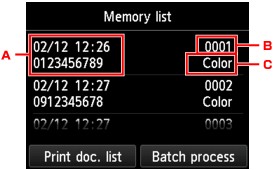
-
Fecha y hora de la transacción y número de fax/teléfono
-
Número de transacción (TX/RX n.º)
Un número de transacción entre "0001" y "4999" indica el envío de un documento.
Un número de transacción entre "5001" y "9999" indica la recepción de un documento.
-
Información del color
Color se muestra para la transmisión/recepción de color. No se muestra nada para la transmisión/recepción de blanco y negro.
 Nota
Nota-
Si no hay ningún documento guardado en la memoria del equipo, aparece No hay ningún documento en la memoria. (There is no document in memory.). Puntee OK para volver a la pantalla anterior.
-
-
Seleccione un menú para guardar.
-
Para especificar un documento que guardar en la unidad flash USB:
Seleccione el documento que desea guardar en la pantalla Lista de memoria (Memory list), puntee Guar. doc. especificado (Save specified document).
 Nota
Nota-
Si el documento especificado no está guardado en la memoria del equipo, aparece No existe ningún documento que se pueda guardar. (There is no document that can be saved.). Puntee OK para volver a la pantalla anterior.
Puntee en Unidad flash USB (USB flash drive) como destino. El documento especificado se guardará en la unidad flash USB.
-
-
Para guardar todos los documentos recibidos que se hayan guardado en la memoria del equipo en la unidad flash USB.
Puntee en Proces. lotes (Batch process), a continuación puntee en Guardar todos doc. RX (Save all RX documents).
Puntee en Unidad flash USB (USB flash drive) como destino. Todos los documentos se guardan en la unidad flash USB.
-
 Nota
Nota
-
Se pueden guardar hasta 250 páginas o faxes como un archivo PDF.
-
Se pueden guardar hasta 2000 archivos PDF en una unidad flash USB.
-
Los faxes se guardan según el orden del número de transacción cuando se selecciona Guardar todos doc. RX (Save all RX documents).
-
Si se extrae la unidad flash USB o se llena cuando está en curso la acción de guardar los faxes, en la pantalla táctil se mostrará el mensaje de error. Puntee OK para descartar el error.
-
El nombre de archivo y carpeta o los faxes guardados en la unidad flash USB siguen esta nomenclatura:
-
Nombre de carpeta: CANON_SC\FAXDOC\0001
-
Nombre de archivo (extensión de archivo: PDF): números consecutivos, comenzando en FAX_0001
-
Fecha del archivo: la fecha y la hora al guardar, como se establecen en el equipo.
Para obtener más información sobre cómo ajustar la fecha y hora:
-


